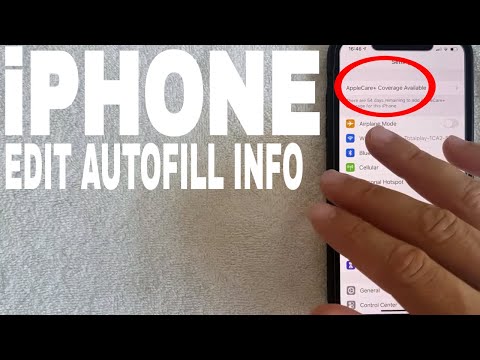ეს wikiHow გასწავლით თუ როგორ განაახლოთ თქვენი GroupMe პროფილის ფოტო iPhone ან iPad- ზე.
ნაბიჯები

ნაბიჯი 1. გახსენით GroupMe თქვენს iPhone ან iPad- ზე
ეს არის თეთრი ხატი, რომელიც შეიცავს ლურჯ მომღიმარ ჩეთის ბუშტს. თქვენ ჩვეულებრივ ნახავთ მას თქვენს მთავარ ეკრანზე.

ნაბიჯი 2. შეეხეთ
ის ეკრანის ზედა მარცხენა კუთხეშია. მენიუ გაფართოვდება.

ნაბიჯი 3. შეეხეთ თქვენს სახელს
ის მენიუს ზედა ნაწილშია. ეს ხსნის თქვენი პროფილის გვერდს.

ნაბიჯი 4. შეეხეთ თქვენი პროფილის ფოტოს
თუ ჯერ არ გაქვთ, ეს იქნება პიროვნების მონახაზის შემცვლელი სურათი.

ნაბიჯი 5. შეეხეთ აირჩიეთ ფოტო
ეს ხსნის გალერეას.
თუ გსურთ ახალი ფოტოს გადაღება GroupMe აპის გამოყენებით, შეეხეთ Ფოტოს გადაღება ნაცვლად იმისა, რომ კამერა გახსნათ, გადაიღეთ ფოტო, შემდეგ შეეხეთ გამოიყენეთ ფოტო.

ნაბიჯი 6. შეეხეთ ფოტოს, რომლის გამოყენება გსურთ
ეს ხსნის უფრო დიდ გადახედვას.

ნაბიჯი 7. შეეხეთ არჩევა
ის ეკრანის ქვედა მარჯვენა კუთხეშია. თქვენი ახალი პროფილის ფოტო ახლა დაყენებულია.